Création d’un projet Pathweaver
Le PathWeaver est l’outil utilisé pour tracer les trajectoires qu’un robot va suivre. Un projet PathWeaver ne stocke que les trajectoires définies pour un seul programme.
Démarrage de PathWeaver
On lance le PathWeaver en cliquant sur l’icône en forme d’ellipse située en haut à droite du coin de l’interface Visual Studio Code. Vous devez sélectionner un fichier source dans le projet WPILib pour afficher l’icône. Cliquez ensuite sur « Start tool » puis cliquez sur « PathWeaver » tel qu’indiqué ci-dessous.
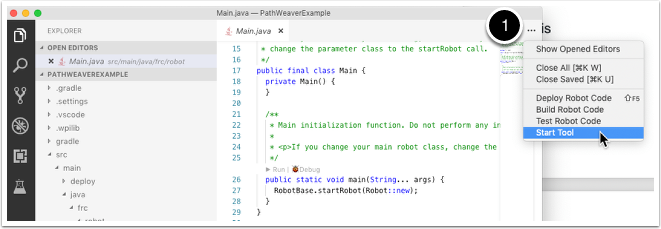
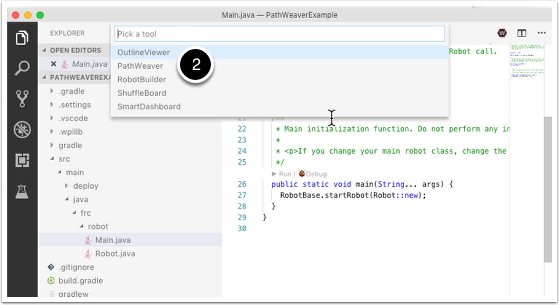
Création du projet
Pour créer un projet PathWeaver, cliquez sur « Create project », puis remplissez le formulaire de création de projet. Notez qu’en plaçant votre souris sur l’un des champs du formulaire vous afficherez plus d’informations sur ce qui est requis.
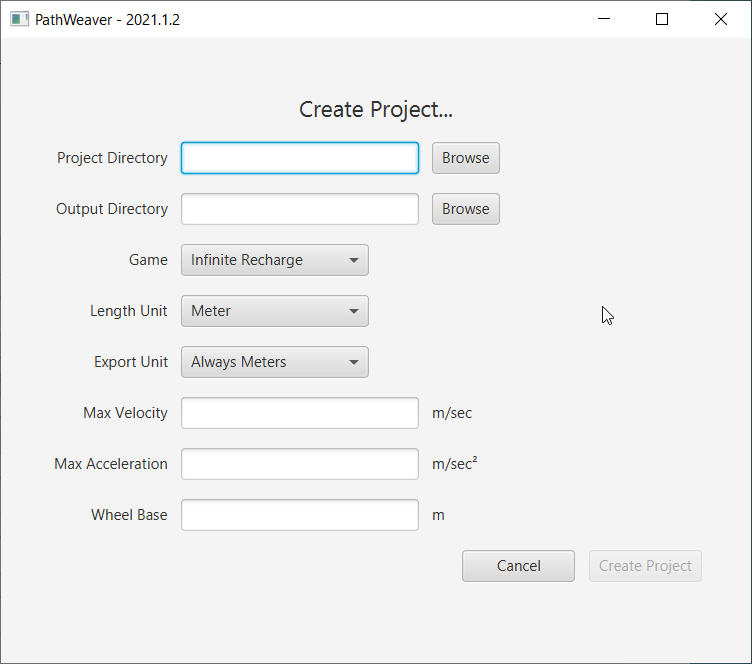
Project Directory: Il s’agit normalement du répertoire de projet de niveau supérieur qui contient les fichiers build.gradle et src pour votre programme de robot. Le choix de ce répertoire est la façon prévue d’utiliser PathWeaver et qui fera en sorte de localiser tous les fichiers de sortie dans les répertoires concordants pour le déploiement automatique du chemin d’accès à votre robot.
Output directory: Répertoire où les trajectoires sont stockées pour le déploiement sur votre robot. Si vous avez spécifié le dossier de projet de niveau supérieur de votre projet de robot à l’étape précédente (comme recommandé), le remplissage du répertoire de sortie est facultatif.
Game: Le jeu (le jeu FRC® en vigueur) provoquera l’utilisation de la superposition correcte d’image de terrain . Vous pouvez également créer vos propres images de terrain et la procédure sera décrite plus tard dans cette série.
Length Unit: Les unités à utiliser pour décrire votre robot et pour les mesures sur le terrain lors de la visualisation des trajectoires à l’aide de PathWeaver.
Export Unit: Les unités à utiliser lors de l’exportation des trajectoires et des points de passage. Si vous prévoyez d’utiliser les trajectoires WPILib, vous devez alors choisir l’option Always Meters. Le choix de l’option Same as Project exportera dans les mêmes unités que Length Unit ci-dessus.
Max Velocity: The max speed of the robot for trajectory tracking. The kitbot runs at ~10 \(ft/sec\) which is ~3 \(m/sec\).
Max Acceleration: The max acceleration of the robot for trajectory tracking. Using a conservative 1 \(m/sec^2\) is a good place to start if you don’t know your drivetain’s characteristics.
Wheel Base: La distance entre les roues gauche et droite de votre robot. Ce paramètre est utilisé pour s’assurer qu’aucune roue sur une commande différentielle ne dépassera la vitesse maximale spécifiée dans des virages.
Interface utilisateur PathWeaver
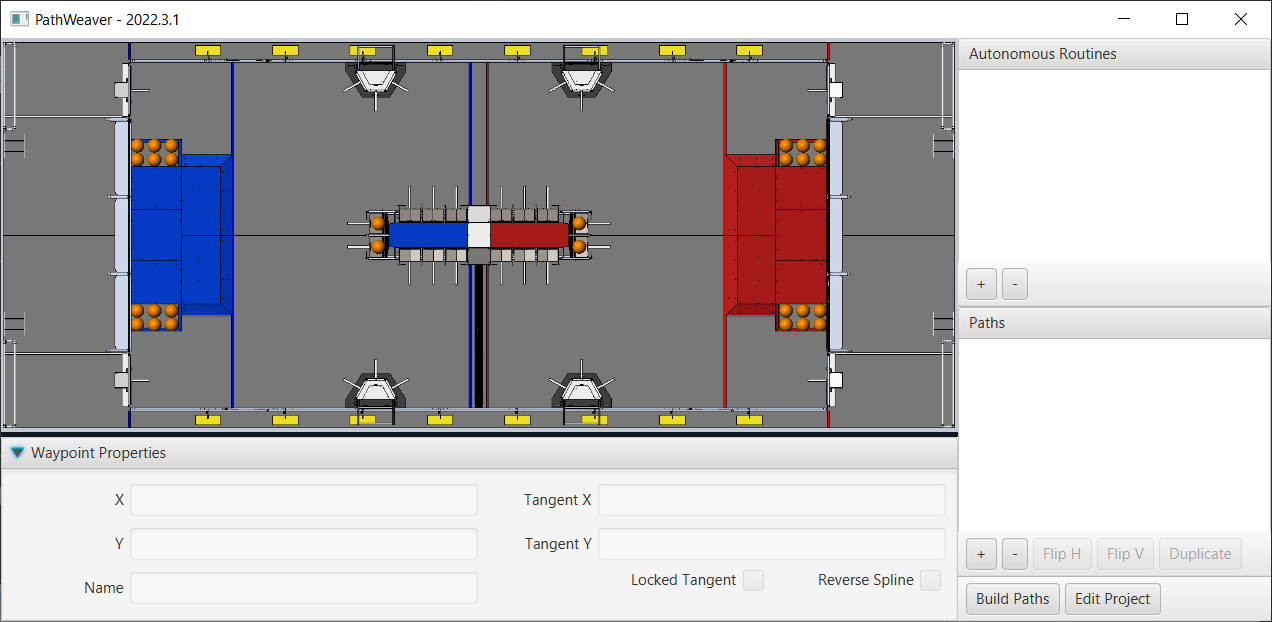
L’interface utilisateur PathWeaver se compose des éléments suivants :
Zone de champs localisée dans le coin supérieur gauche, qui occupe la majeure partie de la fenêtre PathWeaver. Les trajectoires sont tracées dans cette partie de l’interface.
Les propriétés du point de repère actuellement sélectionné s’affichent dans le volet inférieur. Ces propriétés comprennent l’abscisse X et l’ordonnée Y, ainsi que les tangentes à chaque point.
Un regroupement de trajectoires (ou un Mode « autonome ») s’affiche sur le côté supérieur droit de la fenêtre. C’est une façon pratique de voir toutes les trajectoires pour un Mode autonome donné.
Les trajectoires individuelles qu’un robot peut suivre sont affichées dans le côté inférieur droit de la fenêtre.
Le bouton « Build Paths » sert à exporter les trajectoires sous le format JSON. Ces fichiers JSON peuvent, par la suite, être utilisés à partir du code robot pour suivre la trajectoire.
Le bouton « Edit Project » vous permet de modifier les propriétés du projet.